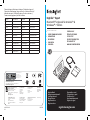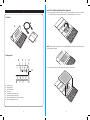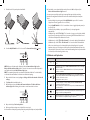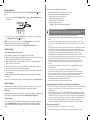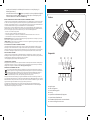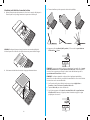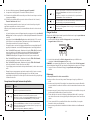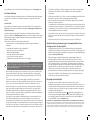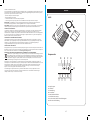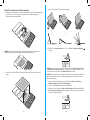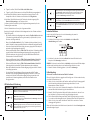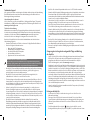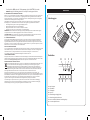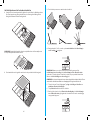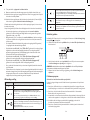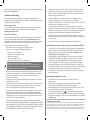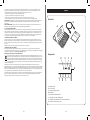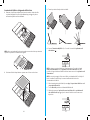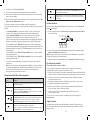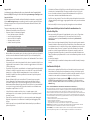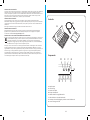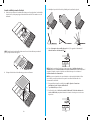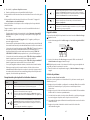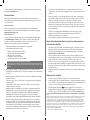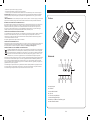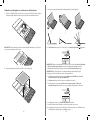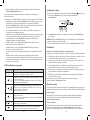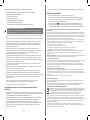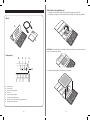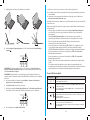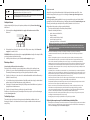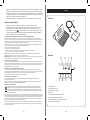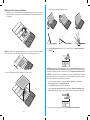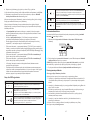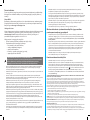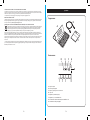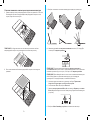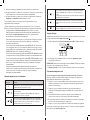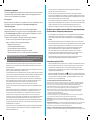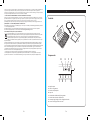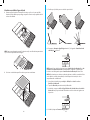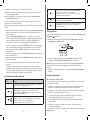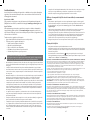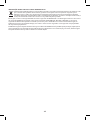Kensington KeyFolio Manuel utilisateur
- Catégorie
- Claviers d'appareils mobiles
- Taper
- Manuel utilisateur
La page est en cours de chargement...
La page est en cours de chargement...
La page est en cours de chargement...
La page est en cours de chargement...
La page est en cours de chargement...

10 11
Introduisez votre tablette et connectez le clavier
1 Retirezlefilmprotecteurdelaventouseetcollez-lesurlecouvercle.Nejetezpasle
film car il peut servir à protéger la ventouse lorsque vous ne l’utilisez pas.
REMARQUE : nettoyez de temps en temps la ventouse avec un ruban adhésif afin
d’enlever la poussière et faire en sorte qu’elle retrouve son pouvoir adhésif d’origine.
2 Positionnez votre tablette sur la ventouse et appuyez fermement dessus.
3 Trouvez la meilleure position pour votre clavier et votre tablette.
4 Appuyez sur le bouton Marche/Arrêt pendant 1,5 à 5 secondes. Le voyant lumineux
d’alimentation s’allume.
REMARQUE : lorsque vous mettez le clavier sous tension pour la première fois, le voyant
lumineux d’alimentation et le voyant lumineux d’état Bluetooth s’allument pendant 5
secondes. Vous ne pouvez pas connecter le clavier à votre tablette tant que seul le
voyant lumineux d’alimentation est allumé.
REMARQUE : les étapes suivantes de cette procédure s’appliquent aux tablettes
Android. Pour les autres tablettes, consultez la documentation de celles-ci afin d’obtenir
les instructions sur la connexion Bluetooth.
5 Sur l’écran Accueil de votre tablette, touchez successivement Applications >
Paramètres > Sans fil et réseaux > Paramètres Bluetooth.
6 Tapez sur Bluetooth pour activer le Bluetooth.
7 Sur le clavier, appuyez sur le bouton de connexion Bluetooth. Le voyant lumineux
d’état Bluetoothcommenceàclignoterpendant10minutesoujusqu’àcequ’un
périphérique soit connecté.

12 13
8 Sur votre tablette, appuyez sur Trouver des appareils à proximité.
9 Lorsque votre clavier apparaît à l’écran de la tablette, touchez-le.
10 L’écran de votre tablette affiche un mot de passe. Entrez le mot de passe au clavier
et appuyez sur Entrée.
11 L’écran de votre tablette affiche que votre clavier est Connecté. Sur le clavier, le
Témoin d’état Bluetooth s’éteint.
Vous pouvez maintenant utiliser votre clavier pour la saisie dans n’importe quelle
application compatible avec la saisie au clavier.
Notez les points suivants concernant la connexion Bluetooth entre le clavier et votre
tablette :
• Leclaviern’entrerapasenmoded’appariementsivousappuyezsurleboutonMarche/
Arrêt pendant 5 secondes ou plus puis le relâchez (indépendamment de l’état marche
ou arrêt).
• AppuyezsurleboutonMarche/Arrêt pendant une durée allant de 1,5 à 5 secondes
puis relâchez-le = vous basculez entre l’état marche et arrêt de l’alimentation du
clavier (entre marche et arrêt, entre arrêt et marche).
• Àlapremièremisesoustension(réglagepardéfautd’usine,aucunpériphériqueBT
appariéprécédemment–vousentrezautomatiquementenmoded’appariement.
• Dansl’étatMARCHEuniquement–MaintenezlestouchesCTRL + FN + F pendant au
moins 3 secondes = vous réinitialisez le mode par défaut d’usine (efface tous les
périphériques BT appariés précédemment en mémoire), TOUS LES VOYANTS
LUMINEUX s’allument puis s’éteignent 3 fois et le clavier passe en mode arrêt.
• Dansl’étatMARCHEuniquement–MaintenezlestouchesCTRL + FN + Custom A
enfoncées pendant 3 secondes = Mode raccourci Android.
• Dansl’étatMARCHEuniquement–MaintenezlestouchesCTRL + FN + Custom B
enfoncées pendant 3 secondes = Mode raccourci Win7.
• Sivousn’appuyezsuraucunetoucheactivependant1minute,leclavierentreenmode
veille.
• Chaquefoisquevousappuyezsurunetoucheenmodeveille,leclavierseconnecte
automatiquement au dernier périphérique apparié, le cas échéant. Si aucun
périphérique n’est détecté 30 secondes après la sortie du mode veille, le périphérique
revient en mode veille.
Comportement du voyant lumineux et explication
Comportement du
voyant lumineux Explication
• SileKeyfolioesthorstension,enmodeveilleouquelabatterieest
épuisée, les voyant lumineux restent éteints.
• Àlapremièremisesoustension,lesvoyantslumineuxd’alimentation et
Bluetooth s’allument et restent allumés pendant 5 secondes.
• Auboutde5secondes,levoyantlumineuxBluetooth s’éteint, puis c’est
au tour du voyant lumineux d’alimentation, 0,5 seconde plus tard.
• Lorsquevousappuyezsurlebouton de connexion Bluetooth, le voyant
lumineux d’alimentation reste allumé alors que le voyant lumineux
Bluetoothcommenceàclignoterpendant10minutesoujusqu’àceque
vous connectiez un tablette.
• Modèledeclignotement:MARCHE1s,ARRÊT0,5s
• UnefoisqueleKeyfolioestconnectéavecvotretablette,levoyant
lumineux d’alimentation reste allumé et tous les autres voyants
s’éteignent.
• Demême,sileKeyfolioestsortidumodeveille,levoyantlumineux
d’alimentation s’allume immédiatement.
• LorsqueleKeyfolioestconnectéàvotretablette,l’étatdelatoucheVerr.
majestindiquéparlevoyantlumineuxVerr. maj.
• LorsqueleKeyfolioestbranchédansunesourced’alimentation,levoyant
lumineux de chargement s’allume en rouge et s’éteint uniquement à la fin
du chargement.
Chargez la batterie
Chargez votre KeyFolio Expert avant la première utilisation ou lorsque le voyant lumineux
de chargement clignote en vert.
1 Insérez la petite extrémité du câble de chargement dans le connecteur de
chargement micro-USB du clavier.
2 Insérez l’autre extrémité du câble de chargement dans un port USB de votre
ordinateur. Le témoin de chargement devient rouge.
REMARQUE : vous pouvez également insérer l’autre extrémité du câble de chargement
dans un adaptateur chargeur USB, puis brancher l’adaptateur dans une prise électrique.
3 Lorsque le clavier est totalement chargé, le voyant lumineux de chargement
s’éteint.
Dépannage
Je ne peux pas brancher le clavier sur ma tablette.
Suivez la procédure ci-dessous. Vous pouvez l’interrompre lorsque le problème est
résolu.
1 Assurez-vous d’avoir installé et configuré correctement votre connexion Bluetooth
sur votre tablette. Consultez les instructions de la documentation fournie avec votre
tablette.
2 Assurez-vous que le clavier est dans le rayon de portée de votre tablette. Le rayon de
portée maximal du Bluetooth est d’environ 10 mètres.
3 Si votre tablette est connectée à d’autres périphériques Bluetooth, il se peut que
vous deviez déconnecter certains périphériques avant de pouvoir vous connecter au
clavier.
4 Si vous avez modifié des paramètres Bluetooth sur votre tablette, réessayez de
brancher le clavier sur votre tablette.
5 Assurez-vous que la batterie de la tablette et la batterie du clavier sont suffisamment
chargées.

14 15
Si le problème persiste, contactez l’Assistance Kensington sur le site kensington.com.
Assistance technique
Une assistance technique est disponible pour tous les utilisateurs de produits Kensington
enregistrés. Les coordonnées de l’assistance technique sont disponibles au dos de ce
manuel.
Assistance Web
Il se peut que vous trouviez une solution à votre problème dans la Foire aux questions
(FAQ) de la zone Assistance du site Web de Kensington: www.support.kensington.com.
Support téléphonique
L’assistance technique est gratuite, à l’exception des coûts d’appel longue distance.
Veuillez consulter le site www.kensington.com pour les heures d’ouverture de l’assistance
téléphonique. En Europe, l’assistance technique est disponible par téléphone du lundi au
vendredi, de 9h00 à 21h00.
Veuillez noter ce qui suit lors d’une demande d’assistance:
• Vousdevezavoiraccèsàvotrepériphériquelorsquevousappelezl’assistance
technique.
• Lesinformationssuivantesvousserontdemandées:
– Nom,adresseetnumérodetéléphone
– NomduproduitKensington
– Fabricantetmodèledevotreordinateur
– Logicieletversiondevotresystème
– Symptômesduproblèmeetfaitsquiensontàl’origine
AVERTISSSEMENT! CONSIGNES DE SÉCURITÉ IMPORTANTES
En cas de non-respect de ces consignes de sécurité, vous risquez de provoquer un incendie, une
explosion, une électrocution ou d’autres situations dangereuses, entraînant des dommages
corporels et/ou matériels graves.
• Nepasmodier,démonter,ouvrir,laissertomber,écraser,perceroudétruirel’étui-
clavier amovible KeyFolio™ (dénommé ci-après KeyFolio dans le reste du guide).
• LeKeyFoliocontientunebatterielithium-polymèreinammable.Teniràl’abridu
feu.
• Pouréviterlescourtscircuitsoud’autresdangerspotentiels,nepasmettrele
KeyFolioencontactavecdesobjetsmétalliquestelsquedespiècesdemonnaieou
desclés,etnepasintroduired’objetsdansleKeyFoliooudansundesesports.
• GarderleKeyFolioausec,etnepasl’utiliseraveclesmainsmouillées.L’humidité
dans ou sur le KeyFolio peut provoquer une électrocution. En cas d’exposition à
l’humidité pendant l’utilisation, débrancher immédiatement le KeyFolio. Si votre
KeyFolio est mouillé, consulter un technicien qualifié pour obtenir une évaluation de
la sécurité du produit avant de le réutiliser.
• VotreKeyFolioestsusceptibledechaufferpendantsonfonctionnement.Ceciest
tout à fait normal. Néanmoins, pour éviter la surchauffe, s’assurer que la zone
autourduKeyFolioestventiléeetnepasplacerd’objetsau-dessusouàproximitéde
votre KeyFolio pendant son fonctionnement. Ne pas faire fonctionner votre KeyFolio
près d’une source de chaleur ni à la lumière directe du soleil. Votre KeyFolio doit être
utilisédansunenvironnementoùlestempératuressontcomprisesentre10et27°C.
• SileKeyFoliosegoneousedéforme,dégageuneforteodeur,oudevientchaud
au toucher, ne plus l’utiliser et le faire examiner par un technicien qualifié en
électronique.
• VérierquevotreKeyFolioetlescâblesnesontpasendommagésavantl’utilisation.
Remplacer ou réparer les parties endommagées avant l’utilisation.
• Vousnedevezpasréparervous-mêmevotreKeyFolio.Nepastenterdemodier,
d’ouvrir ou de réparer le produit.
• Silabatteriesituéeàl’intérieurduKeyFoliofuitpouruneraisonquelconque,arrêter
son utilisation et éviter de mettre le contenu du KeyFolio en contact avec la peau ou
les yeux. Dans le cas d’un contact accidentel, rincer abondamment la zone affectée
et faire immédiatement appel à un médecin.
• VotreKeyFolion’estpasunjouet.Letenirloindelaportéedesenfants.S’assurerque
toutes les personnes qui utilisent ce produit lisent et suivent ces avertissements et
consignes.
• NepaslaisserleKeyFolioenchargeprolongéelorsquevousnel’utilisezpas.
Amélioration des performances grâce à une manipulation et un
stockage corrects de votre KeyFolio
• NerangezpasvotreKeyFolios’ilestcomplètementchargéoucomplètement
déchargé. Il est préférable de le ranger lorsqu’il reste au moins 30 % de charge. Pour
vérifier le niveau de charge de votre KeyFolio, appuyez sur le bouton Connecter pour
afficher le témoin d’alimentation.
• Éviterlesdéchargescomplètesfréquentesquiendommagentlabatteriedu
KeyFolio. Charger votre KeyFolio après chaque utilisation, même s’il n’est pas
complètement déchargé. La batterie lithium-polymère utilisée dans ce produit n’a
pas d’« effet de mémoire ». Par conséquent, des décharges partielles fréquentes
avec des chargements fréquents sont recommandés et meilleurs qu’une décharge
complète. En outre, ceci permet de prolonger la durée de vie de votre KeyFolio.
Une durée de vie écourtée des batteries dans les ordinateurs portables est
principalementdueàlachaleur,plutôtqu’auxproblèmesdechargesetdécharges.
• NepasstockerleKeyFolioàdestempératuresélevées(parexempledansvotre
voiture) ou dans environnements très humides.
Recyclage de votre KeyFolio
• NepasbrûlernijeterleKeyFoliodansunfeuoudansunmicro-ondes.
• NemettezpasvotreKeyFolioaurebutcommedetoutautredéchetordinaire,caril
contient une batterie lithium-polymère. Consultez la mairie de votre commune ou
les autorités locales pour connaître les règles en usage concernant le recyclage de
votre batterie lithium-polymère.
• AuxÉtats-UnisetauCanada:Cesymbole indique que votre KeyFolio peut
être recyclé par la Rechargeable Battery Recovery Corporation (« RBRC »). Lorsque
vous serez prêt à mettre votre KeyFolio au rebut, veuillez contacter la RBRC au
1-800-8-BATTERY ou sur le site www.rbrc.org.
DECLARATION DE LA COMMISSION FEDERALE DES COMMUNICATIONS (FCC) SUR L’INTERFERENCE DES FREQUENCES RADIO
Remarque : Ce dispositif a été testé et déclaré conforme aux limitations s’appliquant aux dispositifs numériques de classe B,
conformément à l’article 15 de la réglementation de la FCC. Ces restrictions ont pour but d’offrir une protection raisonnable
contre toute interférence nuisible dans une installation résidentielle. Cet appareil peut produire, utiliser et émettre des
fréquences radio. S’il n’est pas installé ni utilisé conformément aux instructions, il risque d’engendrer des interférences

16 17
A KeyFolio Expert
B Ladekabel
C Kurzanleitung
D Feststelltaste
E Netz-/Ladekontrollleuchte
F Bluetooth-Statusanzeige
G Ein-/Ausschalter / Bluetooth-Verbindungstaste
H Micro-USB-Ladeverbindung
Inhalt
Komponenten
Deutsch
nuisibles aux communications radio.
Tout risque d’interférences ne peut toutefois pas être entièrement exclu. Si cet équipement provoque des interférences avec la
réception de la radio ou de la télévision (à déterminer en allumant puis éteignant l’équipement), vous êtes invité à y remédier
en prenant une ou plusieurs des mesures citées ci-dessous :
• Réorienteroudéplacerl’antennederéception.
• Éloignerl’équipementdurécepteur.
• Consulterlerevendeurouuntechnicienradio/TVexpérimenté.
• Connecterl’appareilsurunepriseappartenantàuncircuitdifférentdeceluiauquelestbranchélerécepteur.
MODIFICATIONS : les modifications qui n’ont pas été explicitement approuvées par Kensington peuvent annuler votre
autorisation d’utiliser l’appareil dans le cadre des réglementations FCC et sont expressément interdites.
CABLES BLINDES : afin d’être reconnues conformes à la réglementation FCC, toutes les connexions établies sur un équipement
utilisant un périphérique d’entrée Kensington doivent être effectuées uniquement à l’aide des câbles blindés fournis.
DÉCLARATION DE CONFORMITÉ FCC
Ce produit est conforme à la section 15 de la réglementation FCC. Son utilisation est soumise aux deux conditions
suivantes : (1) il ne doit pas provoquer d’interférences gênantes et (2) il doit tolérer les interférences reçues,
notamment celles susceptibles d’en perturber le fonctionnement. Comme défini dans la Section 2.909 du règlement
FCC, la partie responsable pour ce périphérique est Kensington Computer Products Group, 333 Twin Dolphin Drive,
Sixth Floor, Redwood Shores, CA 94065, Etats-Unis.
DECLARATION DE CONFORMITE D’INDUSTRIE CANADA
Ce périphérique a été testé et reconnu conforme aux limites spécifiées dans RSS-210. Son utilisation est soumise à
deux conditions : (1) Ce périphérique ne doit pas engendrer d’interférences et (2) Ce périphérique doit accepter toute
interférence, y compris des interférences pouvant entraîner des opérations non souhaitées du périphérique.
Cet appareil numérique de classe [B] est conforme à la norme canadienne ICES-003.
DÉCLARATION DE CONFORMITÉ CE
Kensington déclare que ce produit est conforme aux principales exigences et aux autres dispositions des directives CE
applicables. Pour l’Europe, une copie de la Déclaration de conformité pour ce produit peut être obtenue en cliquant sur
le lien ‘ Documentation de conformité ‘ sur le site www.support.kensington.com.
INFORMATIONS APPLICABLES UNIQUEMENT DANS LES PAYS MEMBRES DE L’UNION EUROPEENNE
L’utilisation de ce symbole indique que ce produit ne peut pas être traité comme un déchet ménager ordinaire.
En vous débarrassant de ce produit dans le respect de la réglementation en vigueur, vous contribuez à éviter
les effets négatifs potentiels sur l’environnement et sur la santé humaine. Pour plus d’informations détaillées
concernant le recyclage de ce produit, veuillez contacter votre municipalité, votre service de collecte des
déchets ménagers ou le magasin où vous avez acheté le produit.
Kensington et le nom et le design ACCO sont des marques déposées d’ACCO Brands. The Kensington Promise est
une marque de service d’ACCO Brands. KeyFolio is une marque déposée d’ACCO Brands. Windows, Windows 7 sont des
marquesdéposéesdeMicrosoftCorporationauxÉtats-Uniset/oudansd’autrespays.Androidestunemarque
commerciale de Google Inc. Android est une marque commerciale de Google, Inc. Toutes les autres marques
déposées ou non sont la propriété de leurs détenteurs respectifs.
© 2011 Kensington Computer Products Group, une division d’ACCO Brands. Toute copie, duplication ou autre
reproduction non autorisée du contenu de ce manuel est interdite sans le consentement écrit de Kensington
Computer Products Group. Tous droits réservés. 08/12
F G
H
D E
QUICK START GUIDE
A
B
C
La page est en cours de chargement...
La page est en cours de chargement...
La page est en cours de chargement...
La page est en cours de chargement...
La page est en cours de chargement...
La page est en cours de chargement...
La page est en cours de chargement...
La page est en cours de chargement...
La page est en cours de chargement...
La page est en cours de chargement...
La page est en cours de chargement...
La page est en cours de chargement...
La page est en cours de chargement...
La page est en cours de chargement...
La page est en cours de chargement...
La page est en cours de chargement...
La page est en cours de chargement...
La page est en cours de chargement...
La page est en cours de chargement...
La page est en cours de chargement...
La page est en cours de chargement...
La page est en cours de chargement...
La page est en cours de chargement...
La page est en cours de chargement...
La page est en cours de chargement...
La page est en cours de chargement...
La page est en cours de chargement...
La page est en cours de chargement...
La page est en cours de chargement...
La page est en cours de chargement...
La page est en cours de chargement...
La page est en cours de chargement...
La page est en cours de chargement...
La page est en cours de chargement...
La page est en cours de chargement...
-
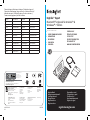 1
1
-
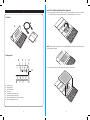 2
2
-
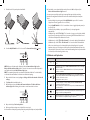 3
3
-
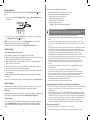 4
4
-
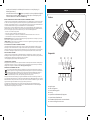 5
5
-
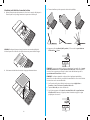 6
6
-
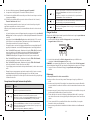 7
7
-
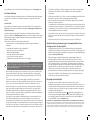 8
8
-
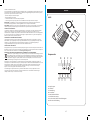 9
9
-
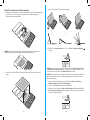 10
10
-
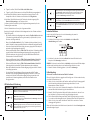 11
11
-
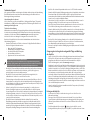 12
12
-
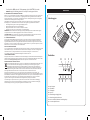 13
13
-
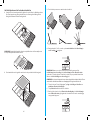 14
14
-
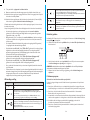 15
15
-
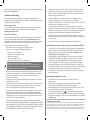 16
16
-
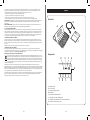 17
17
-
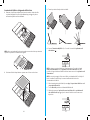 18
18
-
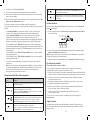 19
19
-
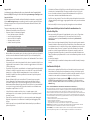 20
20
-
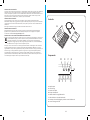 21
21
-
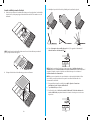 22
22
-
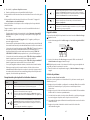 23
23
-
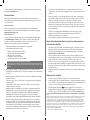 24
24
-
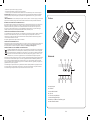 25
25
-
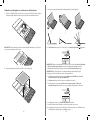 26
26
-
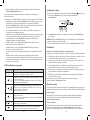 27
27
-
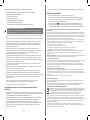 28
28
-
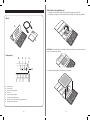 29
29
-
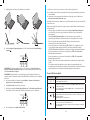 30
30
-
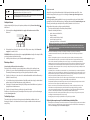 31
31
-
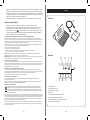 32
32
-
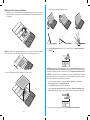 33
33
-
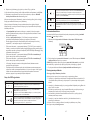 34
34
-
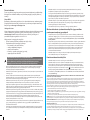 35
35
-
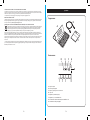 36
36
-
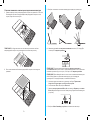 37
37
-
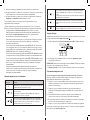 38
38
-
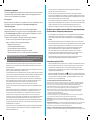 39
39
-
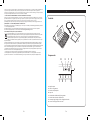 40
40
-
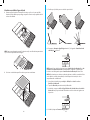 41
41
-
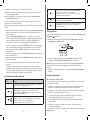 42
42
-
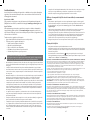 43
43
-
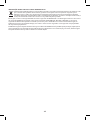 44
44
Kensington KeyFolio Manuel utilisateur
- Catégorie
- Claviers d'appareils mobiles
- Taper
- Manuel utilisateur
dans d''autres langues
- italiano: Kensington KeyFolio Manuale utente
- English: Kensington KeyFolio User manual
- español: Kensington KeyFolio Manual de usuario
- Deutsch: Kensington KeyFolio Benutzerhandbuch
- русский: Kensington KeyFolio Руководство пользователя
- Nederlands: Kensington KeyFolio Handleiding
- português: Kensington KeyFolio Manual do usuário
- polski: Kensington KeyFolio Instrukcja obsługi
- čeština: Kensington KeyFolio Uživatelský manuál
Documents connexes
-
Kensington KeyFolio Fit Manuel utilisateur
-
Kensington KeyFolio Fit Manuel utilisateur
-
Kensington KeyFolio Pro 2 Universal Guide de démarrage rapide
-
Kensington K39561 Manuel utilisateur
-
Kensington KeyFolio Manuel utilisateur
-
Kensington KeyFolio Pro 2 Manuel utilisateur
-
Kensington KeyFolio Pro 2 Manuel utilisateur
-
Kensington KeyFolio Executive Manuel utilisateur
-
Kensington KeyFolio Exact Plus Manuel utilisateur
-
Kensington KeyFolio Pro 2 Universal Le manuel du propriétaire